Spendenformular
Spendenfunktion von Booknetic. Vielseitiges Terminbuchungs-Plugin für WordPress.
Spendenfunktion von Booknetic. Vielseitiges Terminbuchungs-Plugin für WordPress.
Das Spendenformular-Add-on in Booknetic ermöglicht es Unternehmen und Einzelpersonen, Spenden direkt über ihre WordPress-Websites zu akzeptieren. Diese Funktion integriert sich nahtlos in Ihr bestehendes Terminbuchungssystem und ermöglicht es Ihnen, spezielle Spendenseiten zu erstellen und Beiträge effektiv zu verwalten.
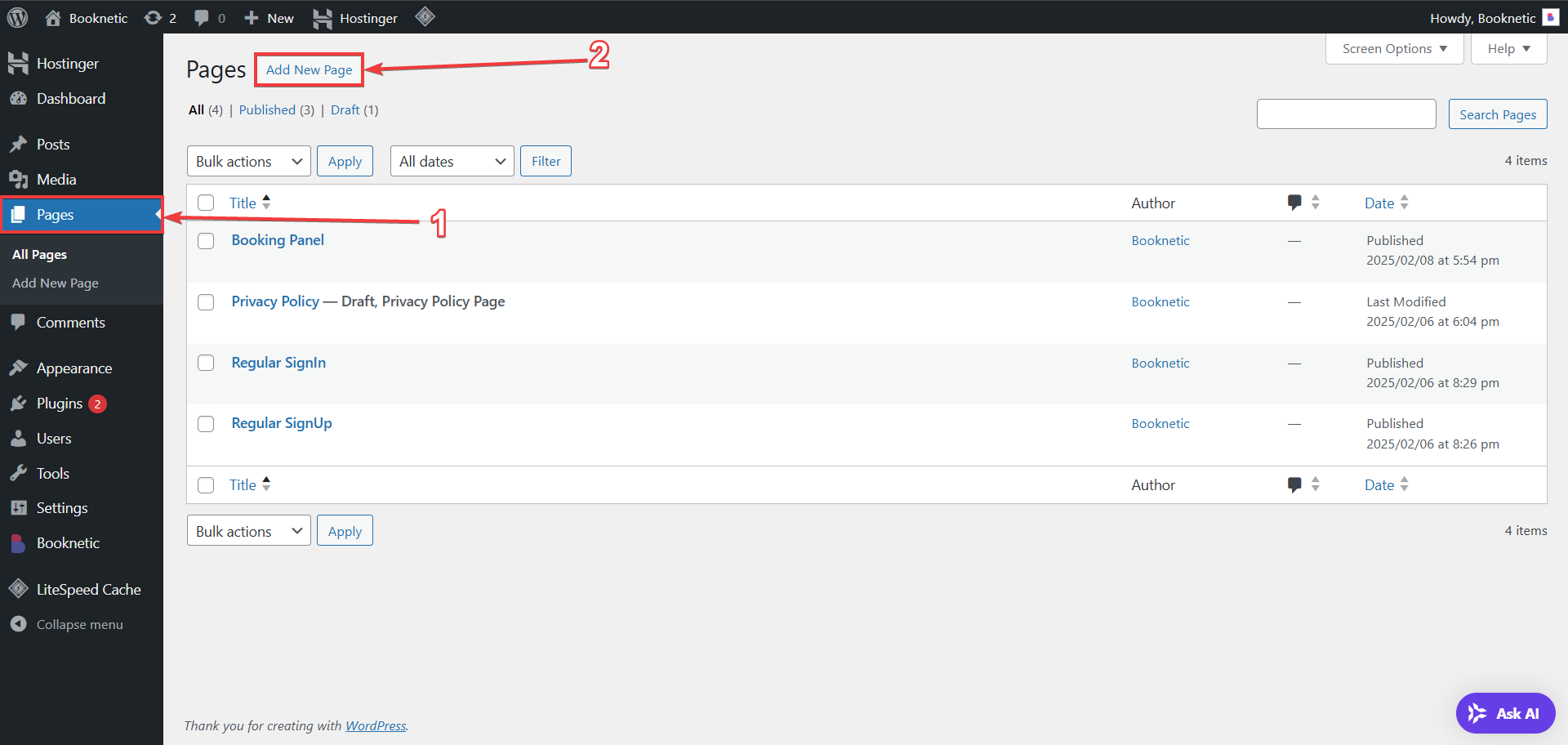
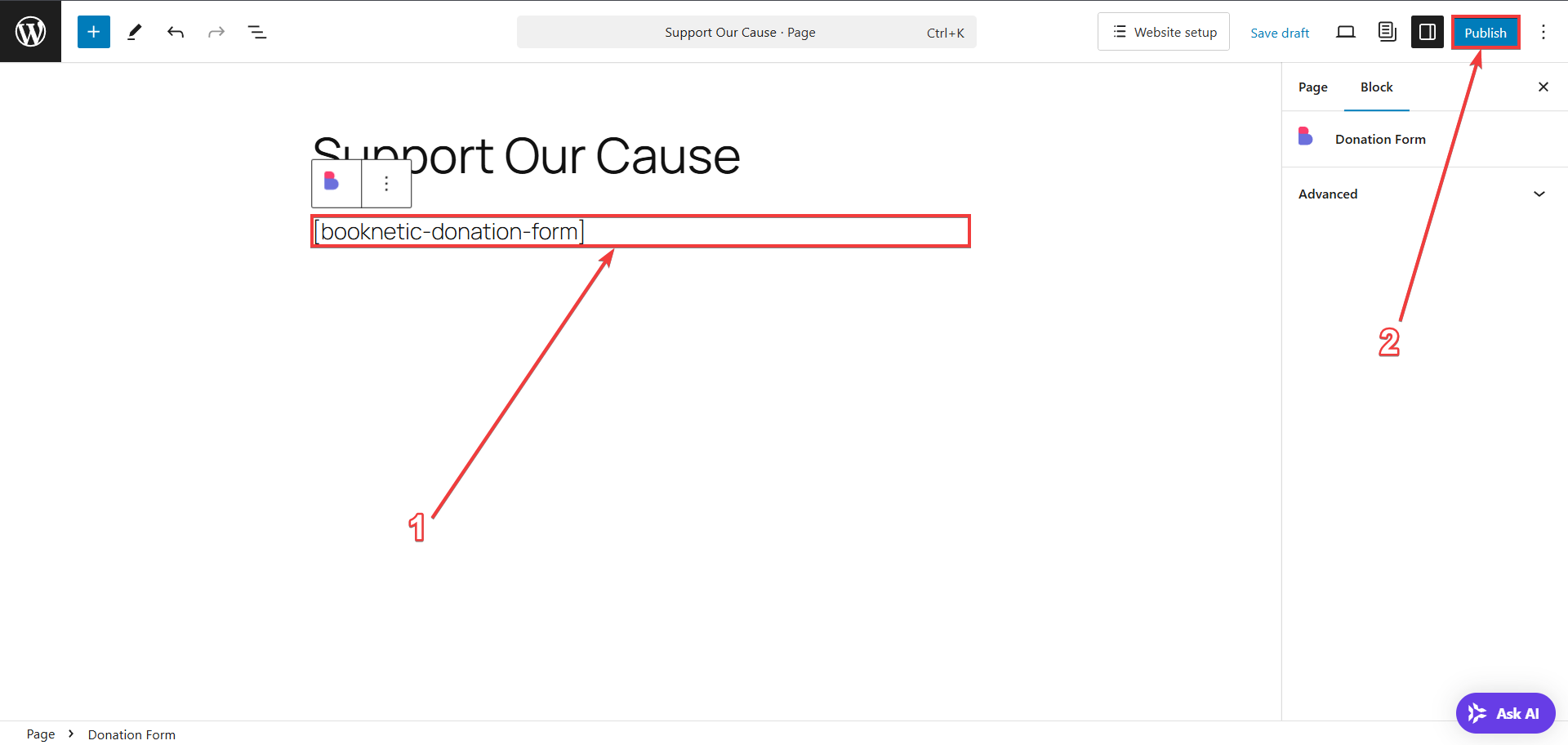
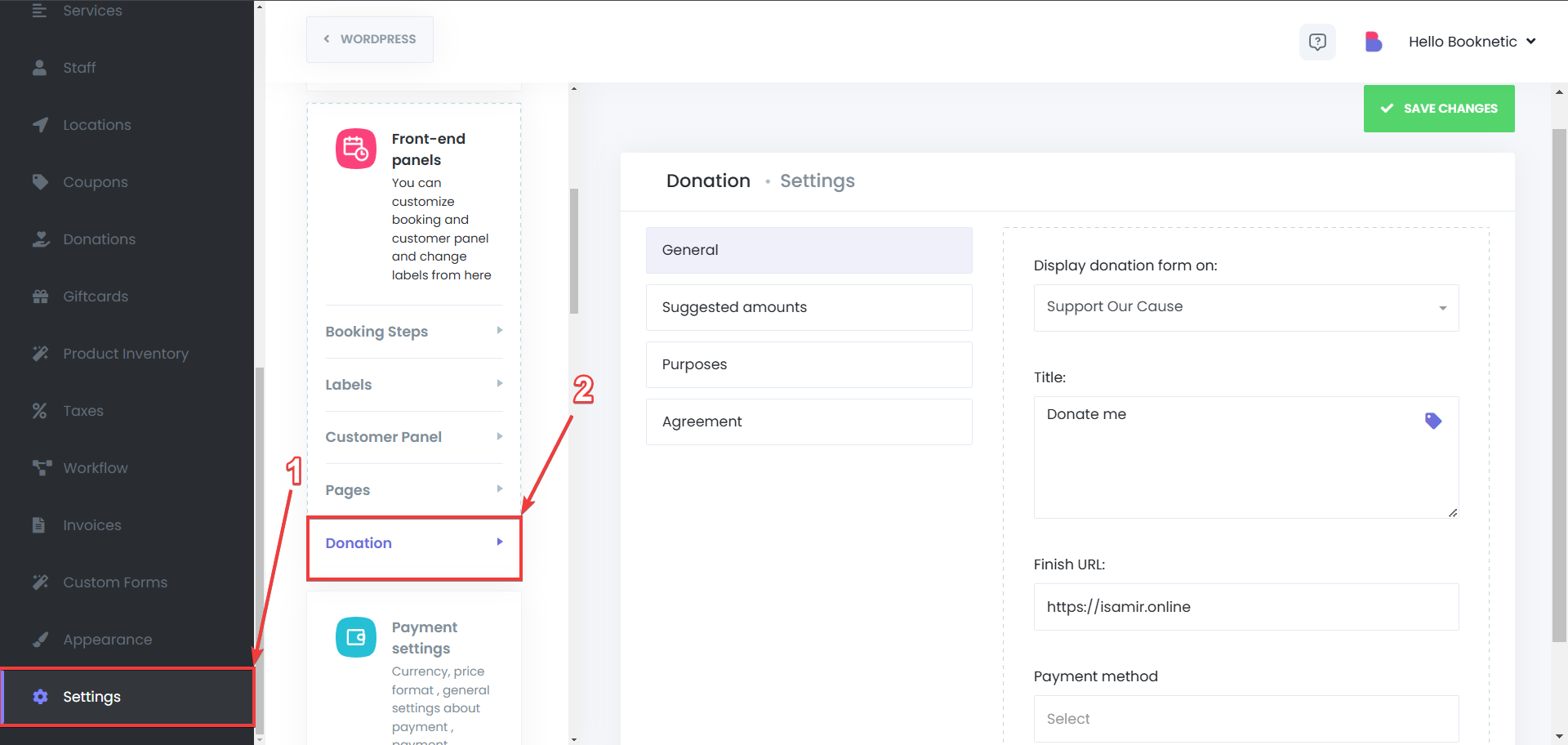
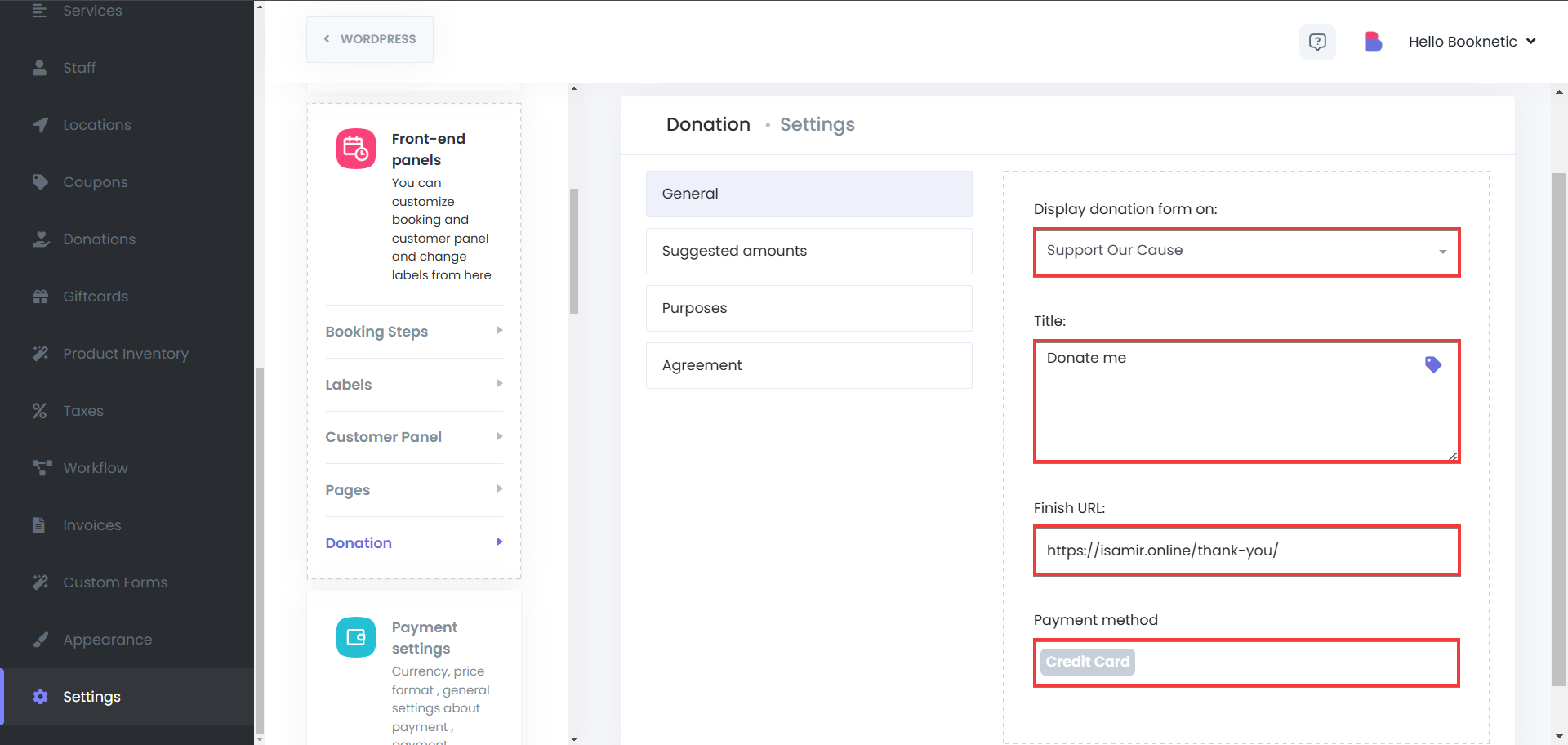
Vorgeschlagene Beträge
Die Funktion Vorgeschlagene Beträge ermöglicht es Ihnen, vordefinierte Spendenoptionen anzubieten, sodass Spender mit einem einzigen Klick beitragen können. Anstatt einen Betrag manuell einzugeben, können Benutzer aus voreingestellten Werten wählen, was eine reibungslosere Spendenabwicklung gewährleistet. Diese Funktion hilft, Spenden zu lenken, indem sie Benutzer ermutigt, gängige Beträge basierend auf Ihren Fundraising-Zielen beizutragen.
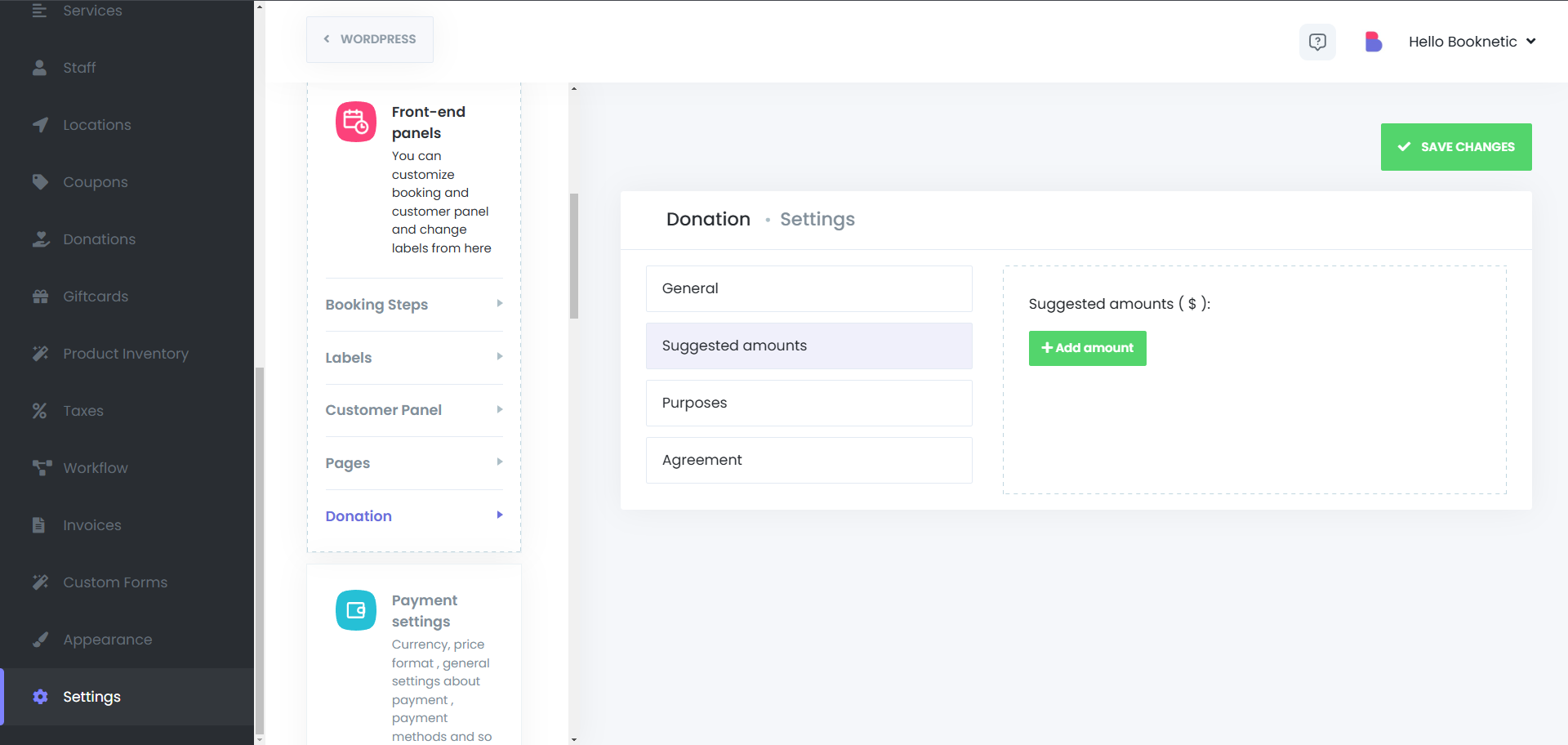
Zwecke
Der Zweckabschnitt im Spendenformular-Add-on ermöglicht es Unternehmen und Organisationen, spezifische Zwecke oder Initiativen zu definieren, für die Spender beitragen können. Anstatt einer allgemeinen Spende können Benutzer einen Zweck auswählen, der mit ihrem Interesse übereinstimmt, was Transparenz gewährleistet und den Spendern mehr Kontrolle darüber gibt, wohin ihre Beiträge fließen.
Diese Funktion ist ideal für gemeinnützige Organisationen, Wohltätigkeitsorganisationen und Organisationen, die mehrere Initiativen unterstützen und Spendern mehr Auswahl und Klarheit bei der Abgabe von Beiträgen bieten möchten.
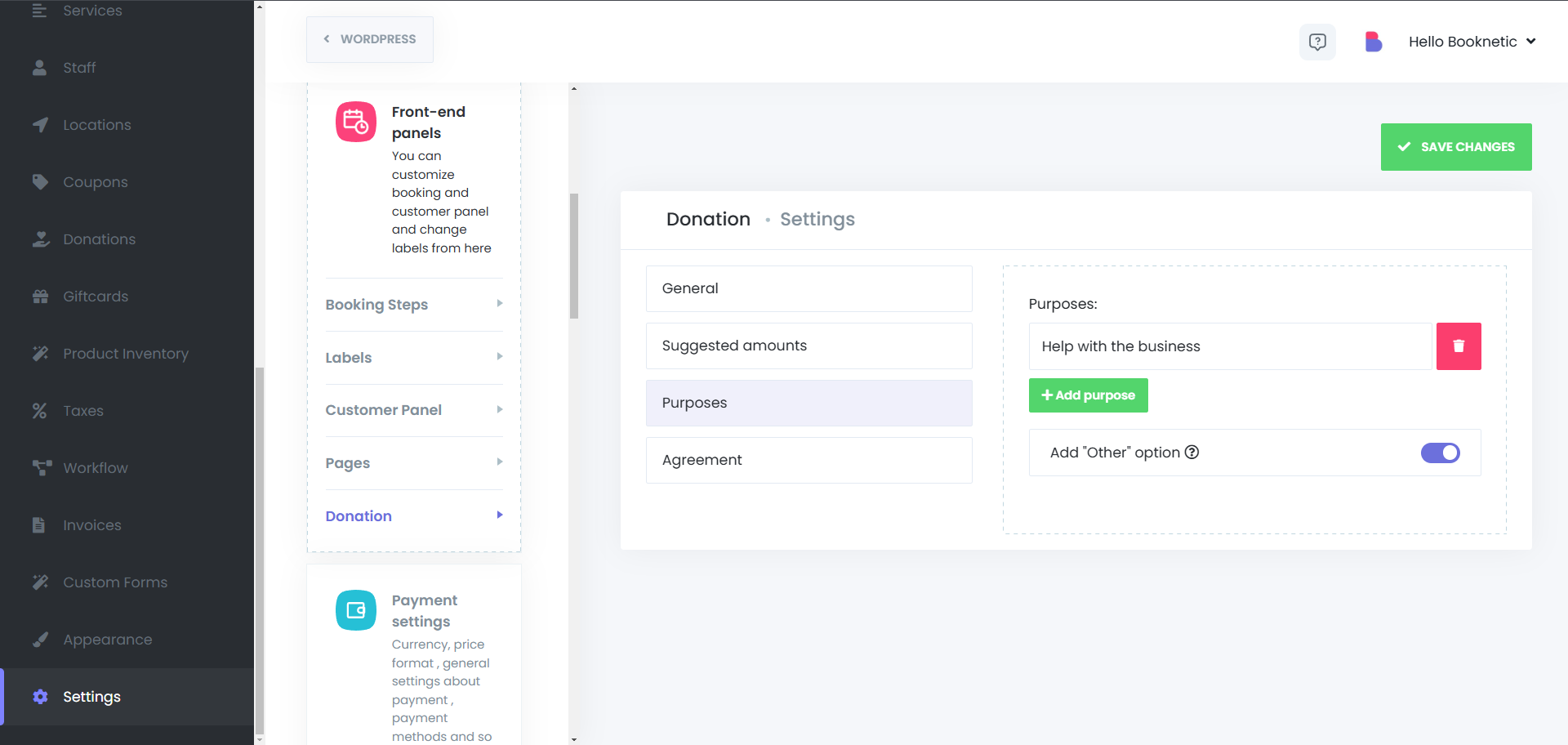
Vereinbarung
Der Vereinbarungsabschnitt ermöglicht es Ihnen, ein Kontrollkästchen für die Allgemeinen Geschäftsbedingungen einzufügen, das Spender akzeptieren müssen, bevor sie ihren Beitrag abschließen. Dies gewährleistet die Einhaltung rechtlicher oder organisatorischer Richtlinien und hilft, klare Erwartungen für Spender zu setzen. Sie können den Vereinbarungstext anpassen, um Datenschutzrichtlinien, Rückerstattungsbedingungen oder Details zur Verwendung von Spenden einzuschließen, was Transparenz und Vertrauen bei Ihren Unterstützern sicherstellt.
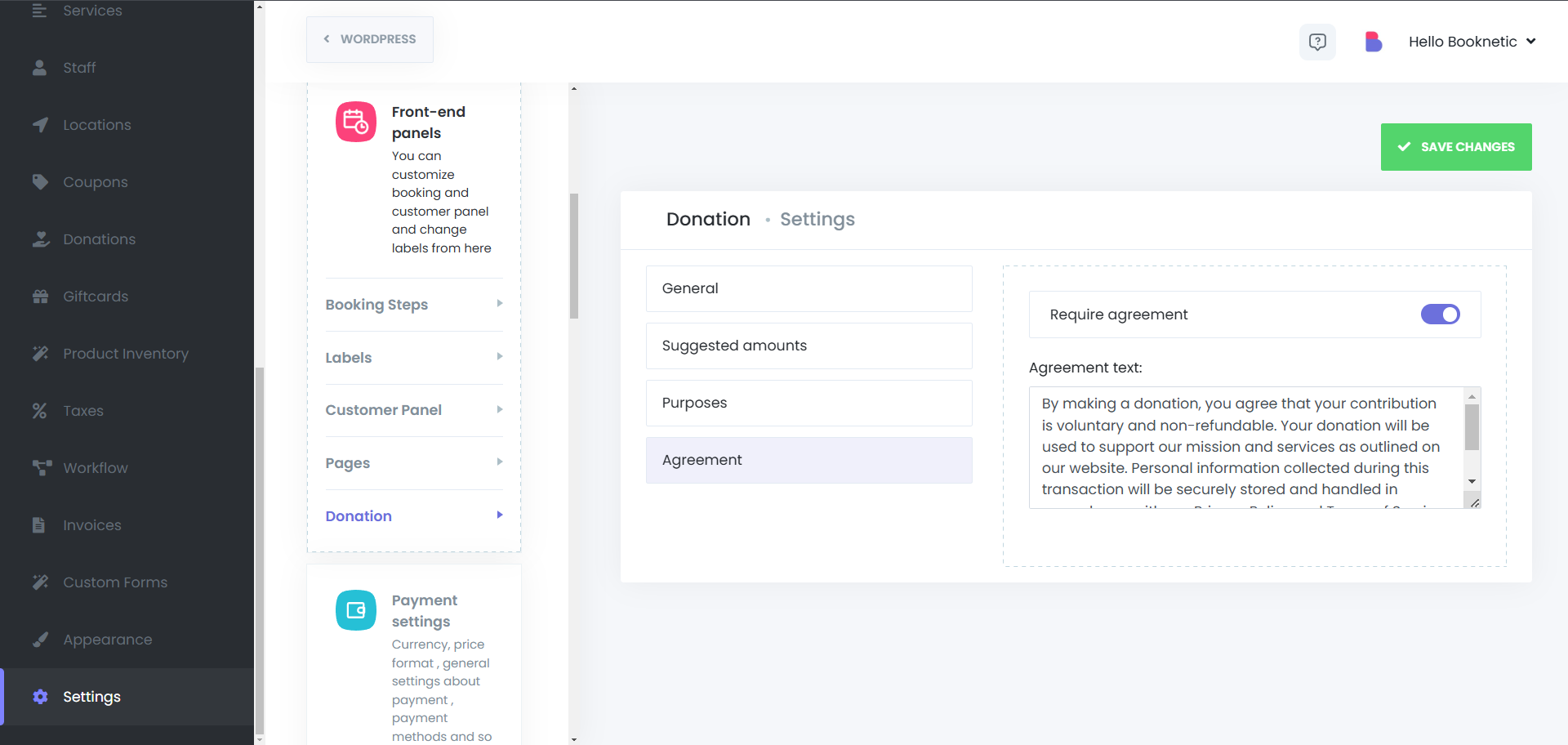
Um Spenden zu fördern, fügen Sie einen Link zu Ihrer Spendenseite in Kundenbenachrichtigungen ein:
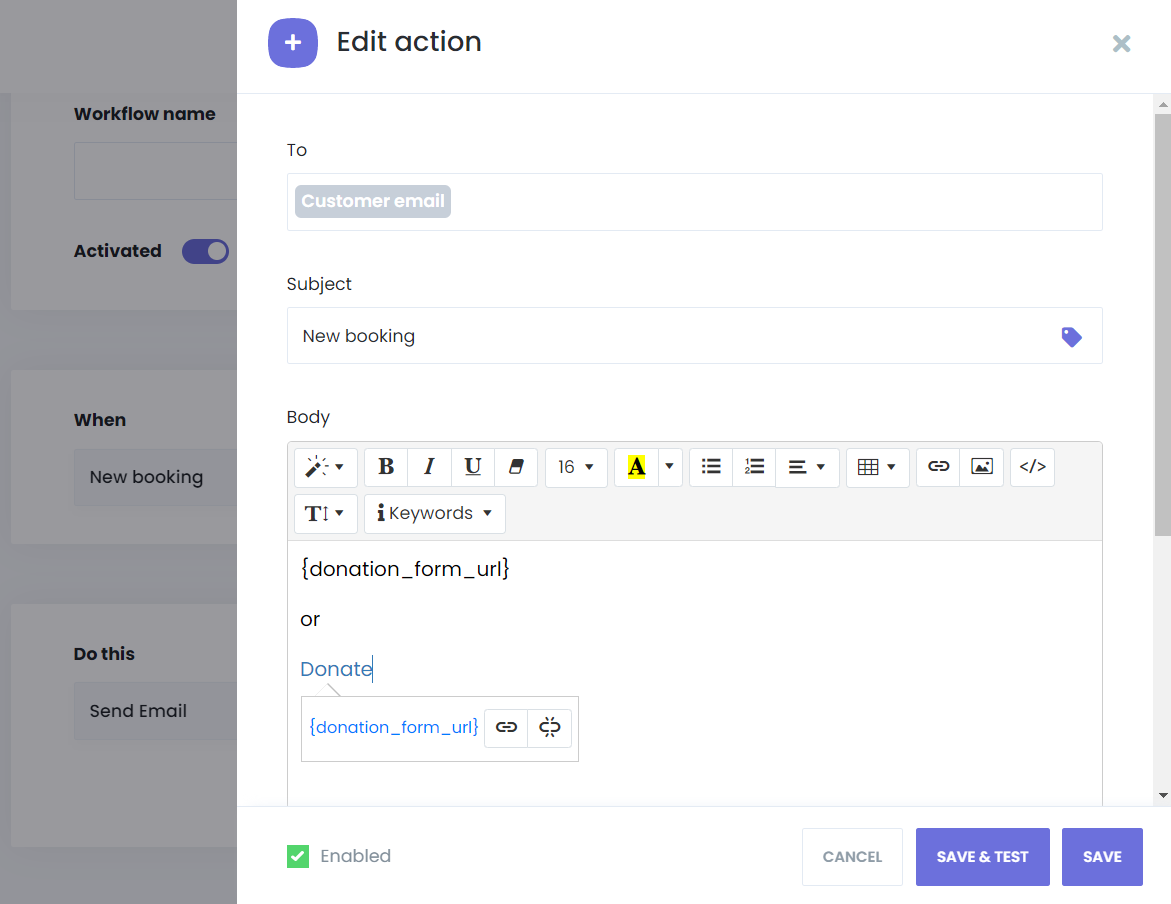
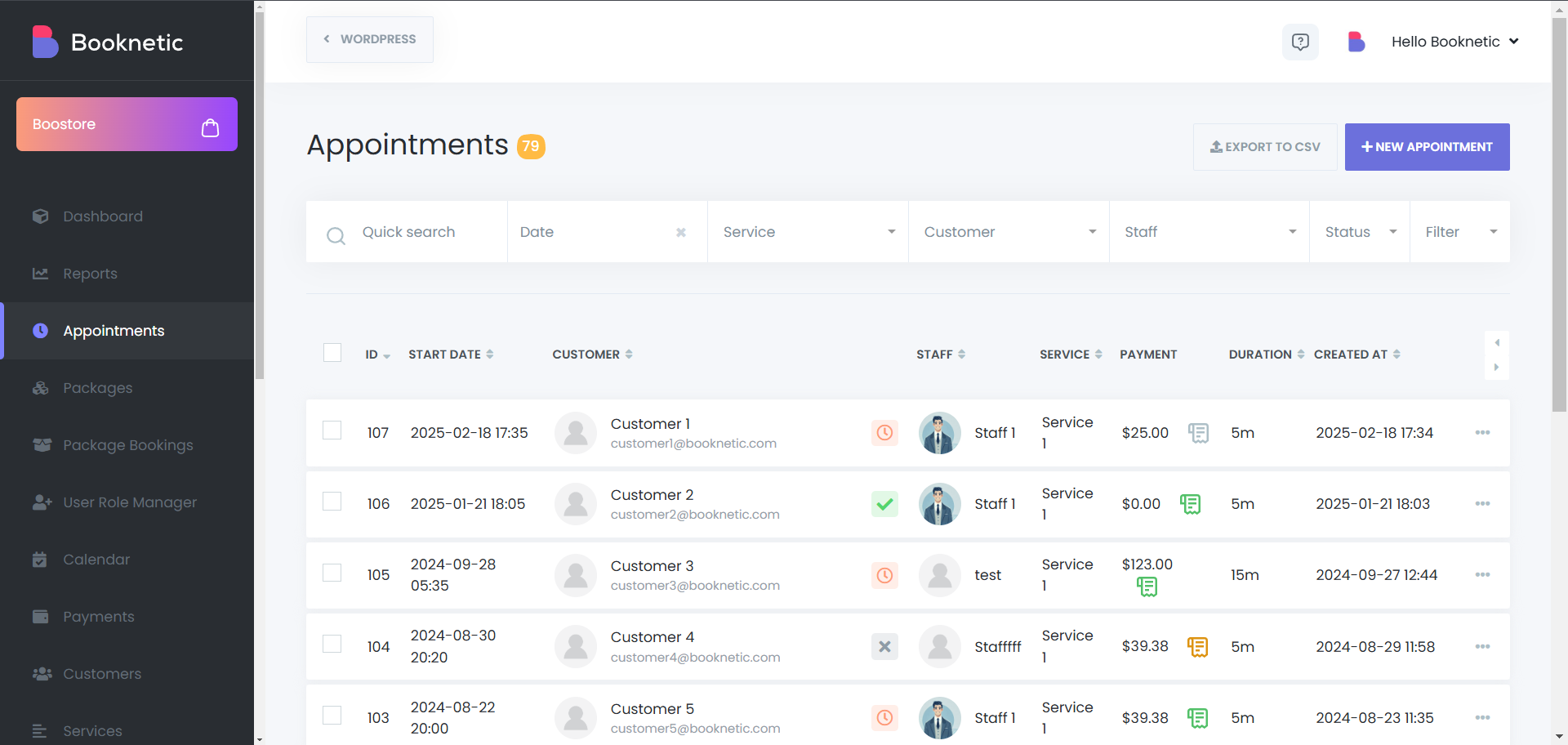
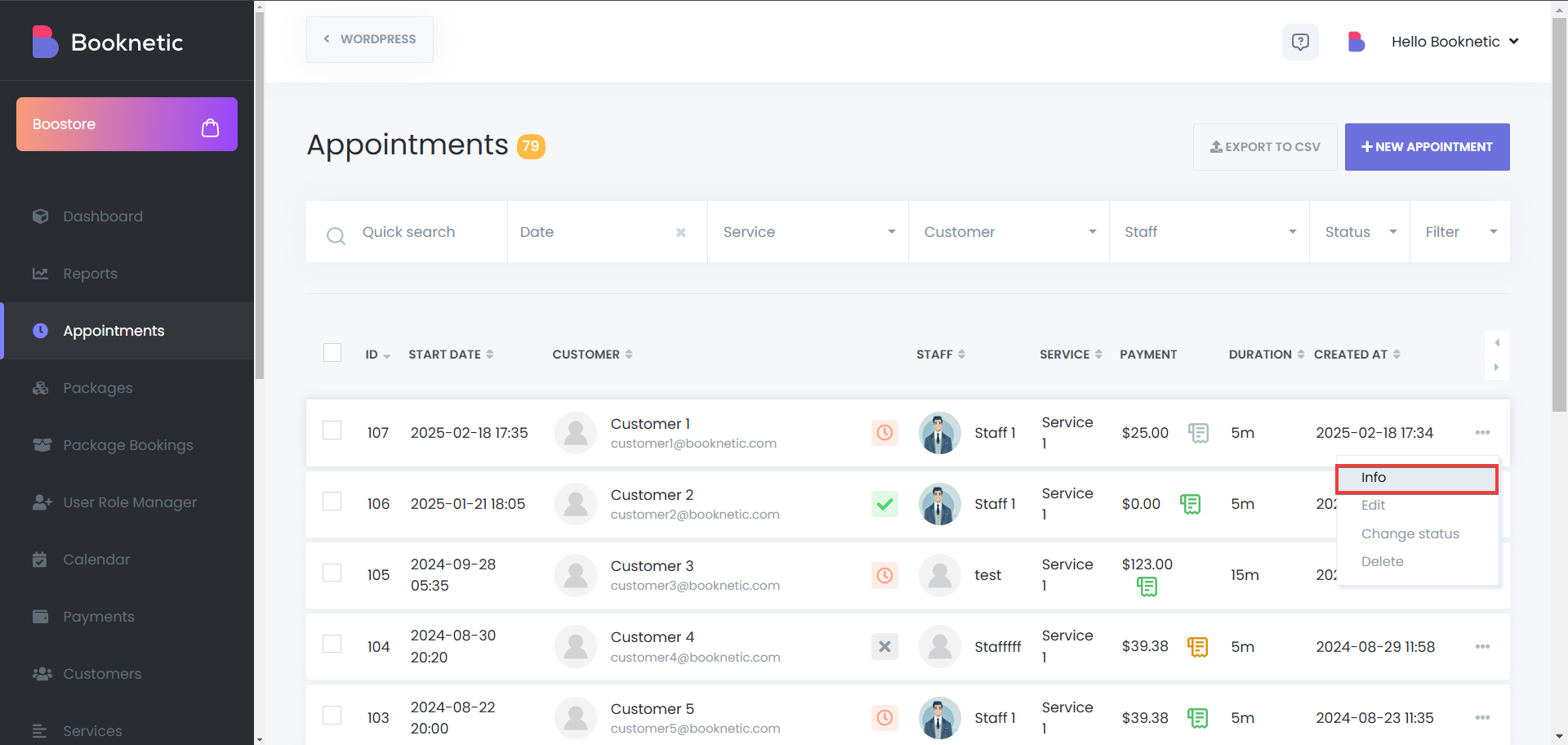
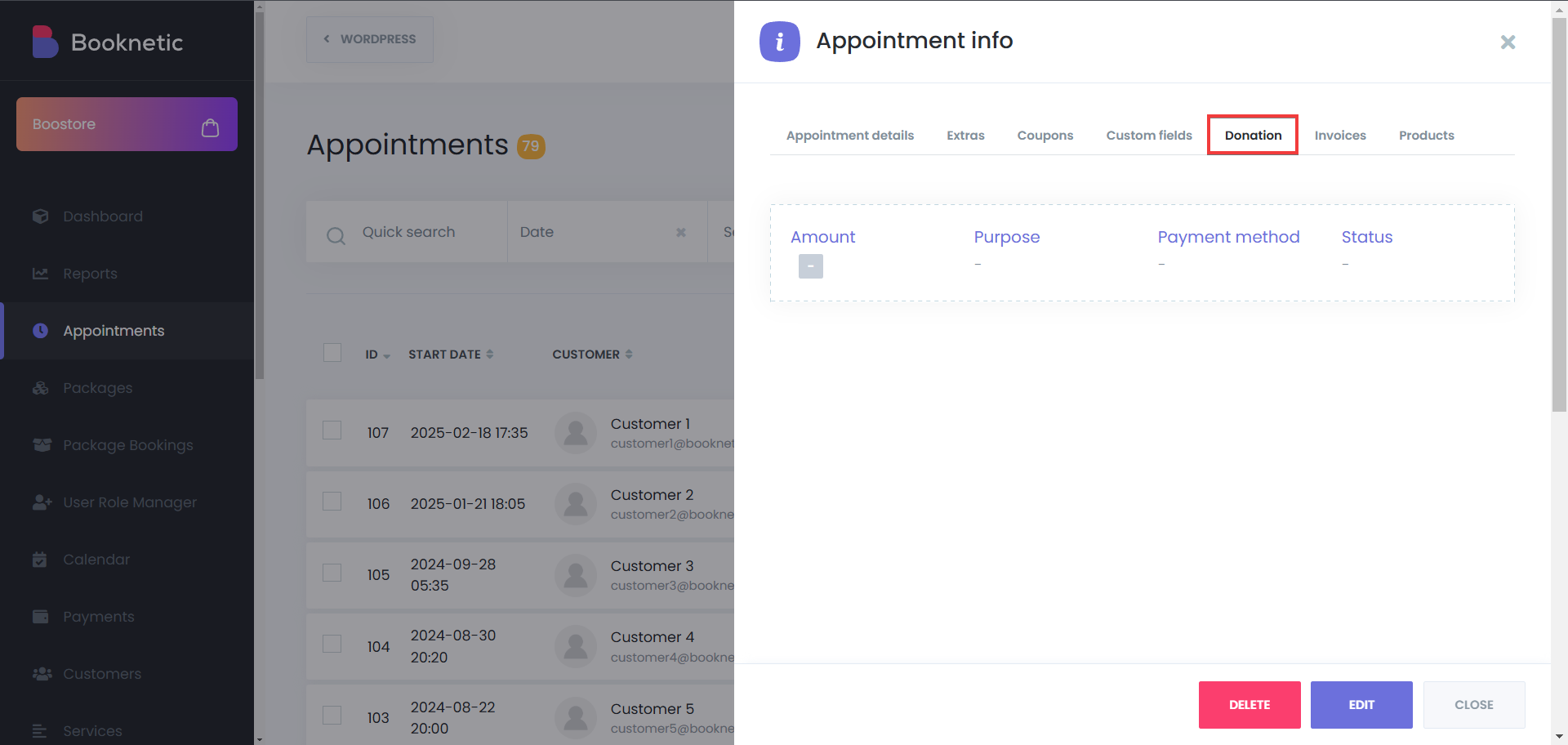
Durch die Nutzung des Spendenformular-Add-ons können Sie Fundraising-Bemühungen nahtlos in Ihr Buchungssystem integrieren und Unterstützern eine einfache und effiziente Möglichkeit bieten, zu Ihrer Sache beizutragen.